Er du en PC-spiller? Her er tips for å forbedre spillytelsen
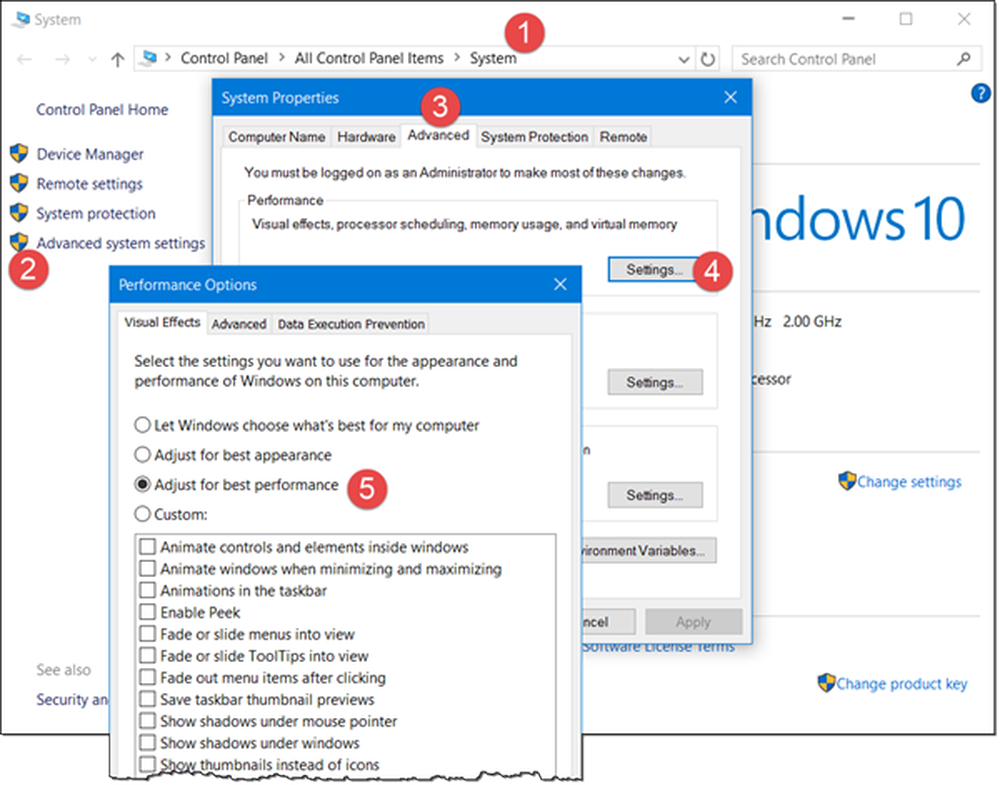
PC-spill kan virke litt komplisert til noen, spesielt hvis de er første timers. Dette er en av grunnene til at mange har bestemt seg for å kjøpe en konsoll i stedet for en spill-PC. Og hvorfor ikke? Konsoller er som plug and play som de kommer, mens PC-spill krever en hands-on tilnærming.
Vel, la oss være rettferdige, det krever ikke alltid en hands-on tilnærming på grunn av forbedringer i drivere og Windows de siste par årene. Men spørsmålet om ikke å være like greit når det sammenlignes med en konsoll er fremdeles der. Her er noen tips som vil vise deg hvordan du forbedrer spillytelsen på din Windows 10/8/7 laptop eller PC.
Forbedre spillytelsen på Windows 10
Hvis du er ny på PC-spill, eller en veteran som har problemer med ytelse, kan følgende tips vise seg å være en stor hjelp.
1] Oppdater grafikkortdrivere
De to største grafikkort selskapene i dag er Nvidia og AMD. Det er allment kjent at flere spill pleier å fungere bedre når et Nvidia-kort er installert, mens AMD-brukere må lene seg tilbake og vente på en driveroppdatering for å få ting til hvor den må være.
Det er ikke stort av et problem lenger, men problemer fortsatt vedvarer. Dette er grunnen til at sjåfører fortsatt blir løslatt regelmessig, spesielt etter utgivelsen av nyere spill. Vi har sett det gang på gang når et nytt spill treffer markedet, det virker ikke så godt før etter en driveroppdatering fra Nvidia og AMD.
Oppdater videoadapterdriveren og lydkortdriveren er viktig fordi noen ganger en enkel driveroppdatering kan forbedre ytelsen til eldre spill også.
Du kan bruke Intel Driver Update Utility eller AMD Driver AutoDetect. Her er noen andre koblinger som hjelper deg med å laste ned drivere for datamaskinen din: GEFORCE Drivers | AMD & Radeon drivere | Intel-drivere.
2] Få din programvare optimalisert
Når du spiller videospill på en konsoll, har man ikke mye å bekymre seg for å se ettersom den underliggende programvaren kommer ut av veien når spillet er aktivt. Dette er ikke nødvendigvis tilfelle med PC-spill, og som sådan kan det bli en utfordring.
Når et spill blir lansert, vil hvilken programvare som helst som er aktiv i bakgrunnen, fortsette å være aktiv til noe er gjort om det. En aktiv programvare tar opp dyrebare ressurser som kan forbedre ytelsen til spillet ditt. Vi foreslår at du starter oppgavebehandling og lukker alle aktive ikke-systemprosesser som ikke er viktige.
Er nettleseren din oppe med mange faner? Lukk dem alle. Kodes du for en video? Pause det, eller avslutt kodingsprosessen før du starter spillet.
Vi bør påpeke at ikke alle spill krever mange ressurser å løpe, men for de som gjør det, vennligst gi det tilgang til ressursene det trenger.
3] Velg High Performance Power Plan
Åpne Kontrollpanel> Strømalternativer. Her velger du Høy ytelse planlegger å øke laptop ytelse.
4] Forbedre multiplayer-ytelsen
For å forbedre multiplayer-ytelsen i spill, reduser antall spillere som kan spille spillet når du konfigurerer et LAN eller Internett-multiplayer-spill.
5] Spill med spillinnstillinger
Her er tingen, de fleste videospill kommer med sitt eget innstillingsområde. Det er her spilleren får til å justere spillet for å få bedre utgang eller noe mindre som er mer i tråd med hva grafikkortet er i stand til å håndtere.Programvaren velger vanligvis den beste grafiske innstillingen for et spill, og for det meste fungerer det. Det er imidlertid noen tilfeller når programvaren går tilbake til laveste innstilling, selv om grafikkortet kan kjøre spillet på høyeste innstillinger tilgjengelig.
På en tid som dette må man hoppe inn og gjøre endringene for å få mer ytelse.
Det er ikke ideelt for alle å gjøre dette, så mange har ingen anelse om hva som er anti-aliasing eller super-sampling.
6] Sjekk harddisken for feil
Kjør ChkDsk og sett verktøyet til Skann etter og prøv å gjenopprette dårlige sektorer i tillegg til Automatisk fikse filsystem feil.
7] Juster PC for best ytelse

Åpne Kontrollpanel> System> Avanserte systeminnstillinger> Systemegenskaper Avansert fane> Ytelsesinnstillinger> Visuelle effekter. Velg Juster for best ytelse og klikk på Bruk og avslutt.
Gaming Lag & Low FPS i spill har blitt forklart her i dette innlegget.
8] Prøv noe gratis spillforsterkingsprogramvare
Ikke alle er villige til å grave seg inn og manuelt gjøre endringer, så dette er hvor spillespillingsprogramvare kommer inn i spill. Vi anbefaler å prøve GBoost, et program som slår ned uønskede tjenester for å gi mer ressurser til spillet ditt.
ToolWiz Game Boost er et annet program som er utviklet for å forbedre spillytelsen. Det fungerer på lignende måter som GBoost, så det burde være like lett å forstå.
Fusion Utility for AMD Desktops kan hjelpe deg med å optimalisere PCen din til spill.
9] Hvis alt annet feiler, må du oppgradere maskinvaren din
Noen ganger trenger man bare å oppgradere maskinvaren for å få ytelsen de trenger. Eldre maskinvare har en tendens til å slite med nyere spill, så vær så snill å oppgradere grafikkortet, prosessoren og RAM-en. I de fleste tilfeller må bare en av de tre byttes ut, men hvis du ikke har oppgradert i år, trenger alle kanskje en oppgradering.
Beste ønsker!
Les neste: TruePlay anti-cheat-funksjonen i Windows 10.


